
FAQ GénéraleConsultez toutes les FAQ
Nombre d'auteurs : 10, nombre de questions : 91, dernière mise à jour : 13 janvier 2019 Ajouter une question
Cette FAQ a été réalisée à partir des questions fréquemment posées sur les forums de www.developpez.net/forums et de l'expérience personnelle des auteurs.
Nous tenons à souligner que cette FAQ ne garantit en aucun cas que les informations qu'elle propose sont correctes. Les auteurs font leur maximum, mais l'erreur est humaine. Cette FAQ ne prétend pas non plus être complète. Si vous trouvez une erreur, ou que vous souhaitez nous aider en devenant rédacteur, lisez ceci .
Sur ce, nous vous souhaitons une bonne lecture.
L'équipe Java/Eclipse
- [2.x] Comment développer en JEE avec Eclipse ?
- Comment développer en JEE avec Eclipse ?
- Que sont les Web Tools ?
- [2.x] Comment installer les Web Tools ?
- [3.3, 3.2] Comment installer Eclipse WebTools ?
- [3.4] Comment installer Eclipse WebTools ?
- Comment installer Eclipse WebTools ?
- Comment ajouter un serveur à Eclipse ?
- Comment créer un projet web Java ?
- Comment déployer et exécuter une application web sur un serveur ?
Cette version d'Eclipse n'intègre pas par défaut les outils nécessaires au développement J2EE. Il faut donc installer un ou plusieurs plug-ins supplémentaires.
Par exemple :
- Plug-in Tomcat
 www.eclipsetotale.com/tomcatPlugin.html
www.eclipsetotale.com/tomcatPlugin.html - Eclipse Web tools
 www.eclipse.org/webtools/
www.eclipse.org/webtools/ - et d'autres...
Il est possible de développer en JEE avec Eclipse, en partant par exemple du package "Eclipse for JavaEE Developers" ou alors, en installant  WebTools .
WebTools .
Ainsi, on a la possibilité d'utiliser les outils suivants :
- Assistants pour la génération d'applications Web (WAR) ou EAR.
- Assistants pour la création de Servlets, Filters, EJBs, etc.
- Editeur de fichiers HTML, JSP, CSS et JS.
- Support natif des serveurs les plus populaires (Tomcat, JBoss, WebSphere, JOnAs, OC4J, etc.)
- Support de JSF
- Support de JPA
- etc.
Il s'agit des outils standards de développement JEE pour Eclipse.
Le site des Web Tools est  Projet Eclipse Web Tools (WTP)
Projet Eclipse Web Tools (WTP)
Le plug-in Web Tools (WTP) est le plug-in officiel pour le développement JEE. Vous pouvez l'installer très simplement via l'Update Manager.
Menu Help > Software updates > find and Install > Search for new features to install > deployez Eclipse.org update site > sélectionnez WTP , GEF, JEM et EMF.
Il ne vous reste plus qu'à accepter les licenses et valider l'installation.
Attention, tous les mirroirs ne disposent pas des WTP.
Plus de détails sur la procédure sur le site d'Eclipse  update Site .
update Site .
Le plug-in Web Tools Project (WTP) est le plug-in officiel pour le développement JEE. Vous pouvez l'installer très simplement à l'aide du gestionnaire de mises à jour (si besoin consultez la FAQ  [3.3-] Comment installer un plug-in ? ).
[3.3-] Comment installer un plug-in ? ).
Assurez-vous d'abord que l'update-site de WTP est bien dans la liste des sites inclus dans la recherche.
S'il n'est pas présent, cliquez sur le bouton Add Remote Site, puis donnez un nom et renseignez l'URL http://download.eclipse.org/webtools/updates/
L'installation se fait à l'aide du menu Help > Software updates > Find and Install > Search for new features to install, déployez Eclipse.org update site, sélectionnez WTP et ses dépendances.
Il ne vous reste plus qu'à accepter les licenses et valider l'installation.
Une autre solution consiste à téléchargez le package Eclipse IDE for Java EE Developers, qui intègre directement WTP et qui est disponible sur la page  http://www.eclipse.org/downloads/moreinfo/jee.php .
http://www.eclipse.org/downloads/moreinfo/jee.php .
Le plug-in Web Tools Project (WTP) est le plug-in officiel pour le développement JEE. Vous pouvez l'installer très simplement à l'aide du gestionnaire de mises à jour (si besoin consultez la FAQ  [3.4] Comment installer un plug-in ? ).
[3.4] Comment installer un plug-in ? ).
Assurez-vous d'abord que l'update-site de WTP est bien dans la liste des sites inclus dans la recherche.
S'il n'est pas présent, cliquez sur le bouton Add Remote Site, puis renseignez l'URL http://download.eclipse.org/webtools/updates/
L'installation se fait à l'aide du menu Help > Software updates > Available Software > Search for new features to install, déployez Webtools (WTP) Update Site, sélectionnez WTP et ses dépendances.
Il ne vous reste plus qu'à accepter les licenses et valider l'installation.
Une autre solution consiste à téléchargez le package Eclipse IDE for Java EE Developers, qui intègre directement WTP et qui est disponible sur la page  http://www.eclipse.org/downloads/pac...e/ganymede/sr2 .
http://www.eclipse.org/downloads/pac...e/ganymede/sr2 .
Le plug-in Web Tools Project (WTP) est le plug-in officiel pour le développement JEE. Vous pouvez l'installer très simplement à l'aide du gestionnaire de mises à jour (si besoin consultez la FAQ  Comment installer un plug-in ? ).
Comment installer un plug-in ? ).
Assurez-vous d'abord que l'update-site de WTP est bien dans la liste des sites inclus dans la recherche.
S'il n'est pas présent, cliquez sur le bouton Add Remote Site, puis renseignez l'URL http://download.eclipse.org/webtools/updates/
L'installation se fait à l'aide du menu Help > Install New Software..., sélectionnez The Eclipse Web Tools Platform (WTP) Project update site - http://download.eclipse.org/webtools/updates, puis cochez les composants WTP qui vous intéressent, en particulier le bloc Web Tools Platform (WTP) 3.1.0.
Il ne vous reste plus qu'à accepter les licenses et valider l'installation.
Une autre solution consiste à téléchargez le package Eclipse IDE for Java EE Developers, qui intègre directement WTP et qui est disponible sur la page  http://www.eclipse.org/downloads/ .
http://www.eclipse.org/downloads/ .
Eclipse WebTools offre un support pour une multitude de serveurs d'applications Java, qui permet entre autres de déployer directement une application sur le serveur depuis Eclipse.
Pour ajouter un nouveau serveur à Eclipse, Allez dans :
- Eclipse 3.3 ou antérieur : Menu Window > Preferences > Server > Runtime Environments
- Eclipse 3.4 : Menu Window > Preferences > Server > Installed Runtimes
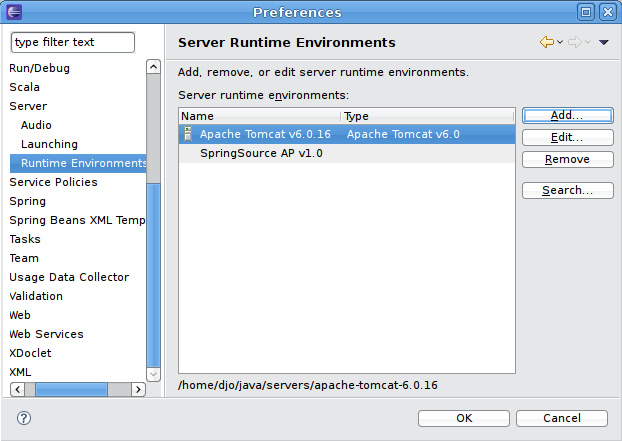
Cliquez sur le bouton Add. Dans la fenêtre qui s'affiche, sélectionnez le type de serveur et cochez la case Create a new local server. Cliquez ensuite sur Next.
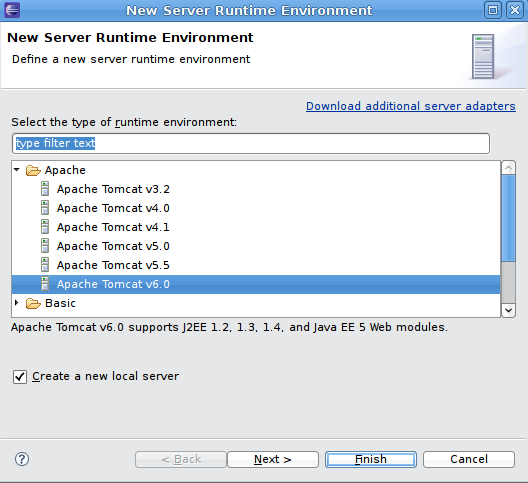
Remplissez les différents champs de la fenêtre (principalement le nom du serveur et son emplacement sur le disque) et validez.
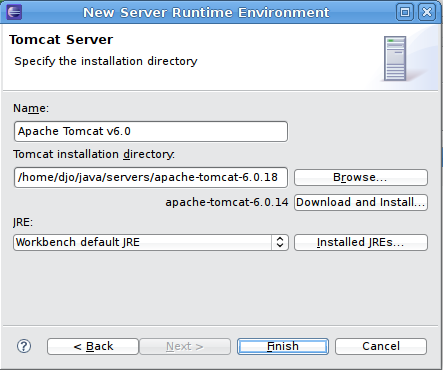
Le serveur est désormais configuré et prêt à être utilisé.
Veuillez noter que la configuration relative à ce serveur est stocké dans un nouveau projet crée automatiquement par Eclipse et nommé Servers. Pour pouvoir utiliser le serveur, il est impératif que ce projet soit ouvert.
Pour créer un nouveau projet web Java dans Eclipse, Allez dans Menu File > New > Other > Web > Dynamic Web Project
Dans la fenêtre qui s'affiche, saisissez un nom pour le projet à créer et cliquez sur Next.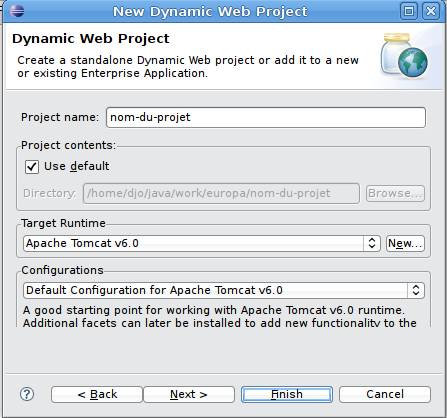
Les pages suivantes permettent de configurer en détail les paramètres du projet. Vous pouvez les laisser tel quels et utiliser les réglages par défaut.
Pour déployer et exécuter un projet web Java dans un serveur depuis Eclipse, Sélectionnez le projet dans la vue Package Explorer ou Project Explorer, puis cliquez sur la petite flèche orientée vers le bas du bouton Run (cercle vert avec un triangle blanc à l'intérieur" dans la barre d'outils.
Sélectionnez Run As > Run on Server
Dans la fenêtre qui s'affiche, sélectionnez un serveur déjà configuré et cliquez sur Finish.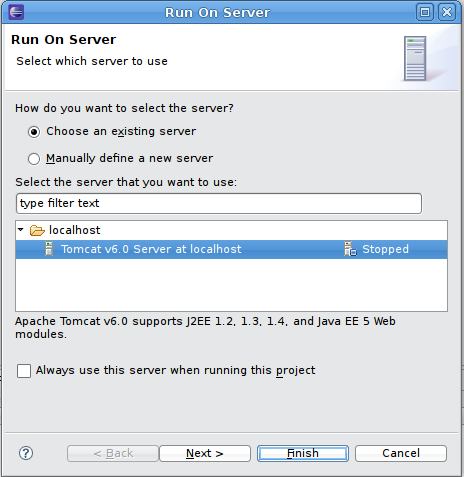
Veuillez noter qu'il est possible de créer un nouveau serveur directement depuis l'assistant d'exécution.
Pour ce faire, il faut sélectionner l'option Manually define a new server et suivre l'assistant.
Une fois l'assistant terminé, l'application sera déployée sur le serveur et ce dernier démarré.
Proposer une nouvelle réponse sur la FAQ
Ce n'est pas l'endroit pour poser des questions, allez plutôt sur le forum de la rubrique pour çaLes sources présentées sur cette page sont libres de droits et vous pouvez les utiliser à votre convenance. Par contre, la page de présentation constitue une œuvre intellectuelle protégée par les droits d'auteur. Copyright © 2025 Developpez Developpez LLC. Tous droits réservés Developpez LLC. Aucune reproduction, même partielle, ne peut être faite de ce site et de l'ensemble de son contenu : textes, documents et images sans l'autorisation expresse de Developpez LLC. Sinon vous encourez selon la loi jusqu'à trois ans de prison et jusqu'à 300 000 € de dommages et intérêts.



